Hur snabbt överför filer från en dator till din telefon med Portal

Vi har alla haft det ögonblicket där vi behöver en fil på vår telefon som råkar vara på datorn. Nu finns det ett par sätt att göra det här: Skicka det till dig själv, sätt det i molnlagring som Dropbox, eller ens överföra det med en USB-kabel. Men det finns ett snabbare och enklare sätt. Skriv in Portal.
Vad är Portal?
RELATED: Hur man använder Pushbullet för att synkronisera alla typer av saker mellan din dator och Android-telefon
Portal är en app för Android och iOS utvecklad av samma killar vem gjorde Pushbullet, så du vet att det är bra-Pushbullet är enkelt en av de måste ha apps för alla Android-användare.
I sin enklaste form är Portal ett sätt att omedelbart överföra filer från en dator till en iOS- eller Android-telefon över Wi-Fi. Verkligen, det är allt det är. Det är så enkelt att du kanske slutar fråga dig själv "det är det", eftersom enkla uppgifter som detta ofta görs alltför komplicerade av skäl som är okända för mig.
Portal kan du överföra enskilda filer eller hela mappar till din telefon och Överförda bilder läggs automatiskt till i ditt galleri. Det är bara meningsfullt.
Medan jag använder Android för den här handledningen är processen samma på iOS.
Så här använder du Portal
För att komma igång måste du först installera portalen app på din telefon - den är tillgänglig för både iOS och Android.
När du är installerad öppnar du portal.pushbullet.com i din dators webbläsare. Det ska visa en QR-kod.
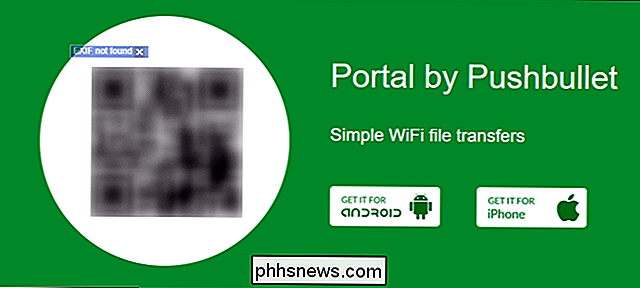
Kontrollera sedan din telefon och dator finns på samma Wi-Fi-nätverk, öppna portalen på din telefon och skanna koden. Du kommer sannolikt att ge appen tillåtelse att använda din kamera, men det är det. Boom-instant-anslutning.
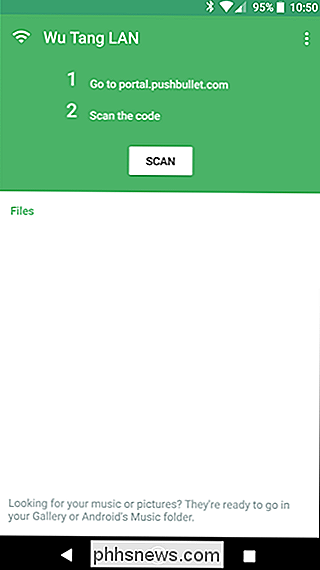
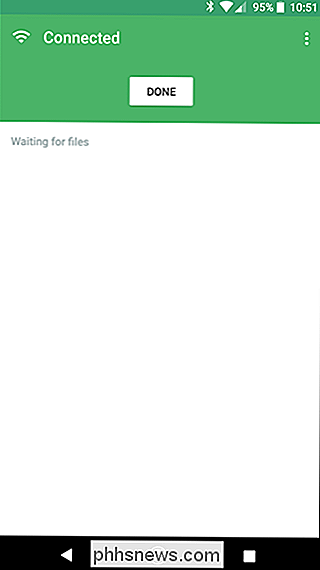
Nu behöver du bara dra och släppa filer i portfönstret och de visas automatiskt på din telefon.
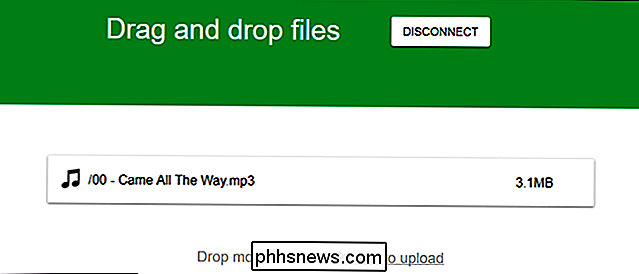
Varje fil som överförs under den aktuella sessionen kommer att dyka upp här, där du kan öppna dem eller använda delningsknappen för fler åtgärder (endast Android).
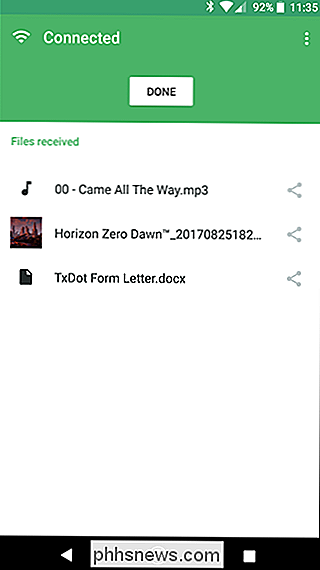
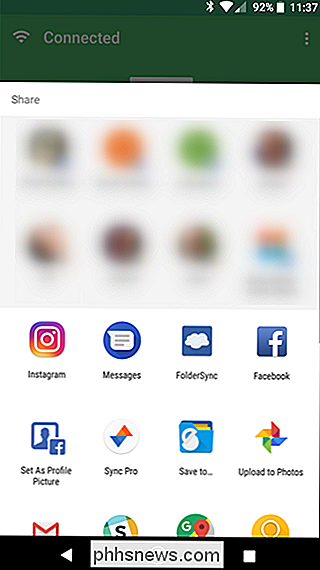
När sessionen är stängd visas en lista över alla överförda filer i huvudportalen. På Android visas dock inte bilder och musik, eftersom de automatiskt sparas i lämplig mapp. Du kan hitta dem där.
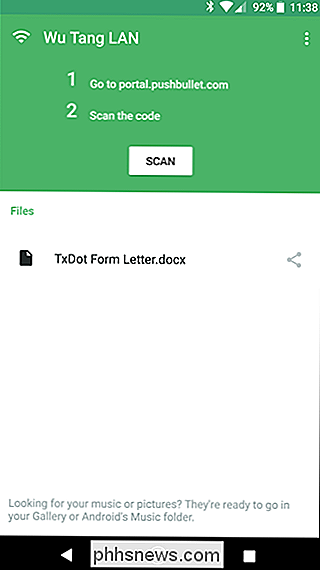
Om du av någon anledning inte vill spara bilder eller bilder automatiskt kan du göra inställningarna i portalen. Klicka på de tre punkterna i övre högra hörnet och välj sedan "Inställningar".
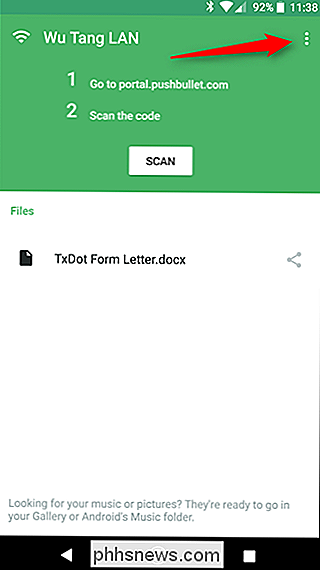
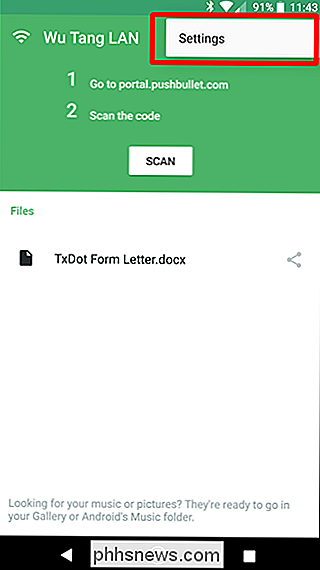
Den här menyn är ganska enkel: du kan ändra var filer sparas (portalen är standardplatsen), samt inaktivera automatisk sparning av bild och musikfiler. Lätt peasy.
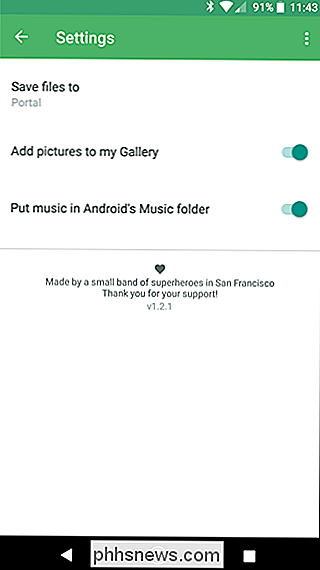

Vad är UserEventAgent, och varför går det på min Mac?
Du tittar igenom Activity Monitor när du märker en process som du inte känner till: UserEventAgent. Skulle du vara orolig? Nej, det här är en kärna del av MacOS. RELATED: Vad är den här processen och varför går den på min Mac? Denna artikel ingår i vår pågående serie som förklarar olika processer som finns i Activity Monitor, som kernel_task, hidd, mdsworker, installd, WindowServer, blued, launchd, backup, opendirectoryd, powerd, coreauthd, configd, mdnsresponder och många andra.

Vad gör du om ditt Facebook-konto blir "hackat"
För några dagar sedan fick jag ett märkligt Facebook-meddelande från min farbror. Det var tydligt av karaktär för honom, så jag visste att något var uppe: hans konto hade äventyrats. Det här är vad du ska göra om det händer dig eller någon du känner. Låt oss prata om att bli "hackad" Termen "hackad" kastas runt mycket - ganska löst, för att vara ärlig - och har blivit den populära löptid när som helst ett konto blir äventyrat.



